Plástico mágico de Silhouette
De las últimas novedades de materiales que anunció Silhouette, el plástico mágico es uno de los que más me apetecía probar. En realidad el nombre correcto sería plástico encogible pero, como hay una marca que lo vende como plástico mágico, me he acostumbrado a llamarlo de esa manera.
Primero de todo, y por si alguien no lo conoce, el plástico mágico es un material que al meterlo en el horno encoge bastante y engorda un poquito (jajajaja vaya definición), y se utiliza mucho para hacer adornitos para joyería, llaveros… Monerías varias… No es ninguna novedad, porque este material ya existe, pero resultaba difícil de cortar con Silhouette (o por lo menos los que yo he probado a cortar de la marca «Innspiro» y «Shrinkles»).
El nombre del material de Silhouette en inglés es «shrink plastic», y lo han traducido como «hojas de plástico que encojen». Si sí, con «j».
En el paquete vienen 6 hojas tamaño carta (21,5 cm x 28 cm), y es importante que sepáis el tamaño porque como son imprimibles deberemos configurar el documento respetando ese tamaño.
Se venden tanto en blanco (las que yo he usado) como en transparente, y su precio es de 16,99€ en Plotteralia: https://goo.gl/D6YGVj
La primera impresión de este material es que es muchísimo más fino que los que yo conocía (si os fijáis en la foto veréis que hasta se transparenta). Y lo siguiente de lo que te das cuenta es, que no es igual por las dos caras.
Una cara es mucho más brillante que la otra. Y como hay que imprimirlo, la primera duda ha sido pensar de qué lado se imprimiría. Así que me he ido a las instrucciones, que vienen en el interior del paquete, para ver si ponía algo.
Y no… No pone nada. Bueno sí, pone que te asegures de colocar el papel en la impresora de forma correcta… ¡Y ya! Jajajaja.
Así que… Me he dejado de mirar instrucciones y he ido directa a probarlo.
Como me puede el ansia (y vienen 6 hojas), no he pensado mucho los diseños y he usado unas cuantas imágenes. Eso sí, he aprovechado para hacerle un llavero de Jurassic Park a mi sobrino, y he elegido algún diseño con muchos cortes internos (corazón geométrico) para ver que tal luego el resultado (tanto en el corte como al encogerse).
En Silhouette Studio he creado un documento tamaño carta y con marcas de registro, y he colocado los diseños.
Cuando pruebo materiales nuevos, no toco la posición de las marcas de registro, para no tener que considerarlo como posible error si el registro de las marcas falla.
Antes de enviar a imprimir, reviso que esté marcado de forma correcta lo que quiero que se corte.
¡Y a imprimir!
Al final coloqué el papel para que se imprimiese por el lado mate, ya que por el otro me parecía que se iba a escurrir la tinta. Para imprimir este material hay que utilizar impresora de titna (inkjet), y no es válido para láser.
Y ahora la parte divertida… ¡A cortar!
En el programa he encontrado con un problemilla a la hora de seleccionar material. Y es que al poner el programa en inglés, sale como primer material «Shrink plastic», pero si lo pongo en español el que sale en ese lugar no tiene nombre.
Así que igualmente he elegido ese, y he enviado a cortar.
El corte ha salido perfecto, así que me he ido directa a la parte del horno.
Lo primero ha sido poner a precalentar el horno a 160ºC, tal y como pone en las instrucciones. Una vez que ha llegado a esa temperatura, he metido los recortes en la bandeja del horno, y sobre papel de repostería.
El plástico se encoge a toda prisa. Hay que esperar que encoja del todo y empiece a aplanarse, esperar 30 segundos, se saca del horno y se aplasta. Hay que aplastarlo con cuidadito, así que lo que he hecho es ponerlo sobre la vitrocerámica y aplastarlo con una tabla de cortar.
Asusta un poco ver como se arruga, pero luego se va quedando cada vez mejor. Ha sido tan rápido que no he podido hacer fotos de esta parte.
Y aquí está el resultado después de horneados.
Todo el proceso es muy sencillo, ya que básicamente es imprimir y cortar, menos la parte del horneado. Esta última parte, sobre todo por ser la primera vez, ha sido un poco estresante a la hora de saber cuánto tiempo dejarlas en el horno, y luego el intentar aplanar bien cada una de las piezas.
Así que os enseño fotos más al detalle, y al final os dejo unas recomendaciones personales.
Pieza 1: Totoro.
Tamaño original: 8 x 7 cm – Tamaño final: 3,6 x 3 cm
Esta pieza esperé mucho para aplanarla y ya se había enfriado, así que se rompió justo debajo del brazo que se ve a la derecha. Además el agujero para pasarle una anilla ha quedado demasiado pequeño (agujero original de 0,3 cm, agujero final 0,1 cm).
Pieza 2: Corazón.
Tamaño original: 8 x 9 cm – Tamaño final: 3,5 x 3,7 cm
Este corazón aunque lo aplasté en caliente, no se quedó del todo plano, sin embargo me gusta el resultado porque le da un efecto como 3D.
Pieza 3: Corazón zorro.
Tamaño original: 7 x 8 cm – Tamaño final: 3,2 x 3,7 cm
Esta es la que mejor ha quedado. La primera vez no quedó del todo plana, pero volví a meterla en el horno hasta que se puso blandita, y la volví a aplastar (con suavidad para que se fuese enfriando conforme se aplastaba). Además el agujero ha quedado de un tamaño correcto (agujero original de 0,635 cm, agujero final 0,2 cm).
Las imagen del zorro es de aquí: https://goo.gl/v5aqmi
De la pieza de Parque Jurásico olvidé hacer foto, pero me quedó también como esta, despues de hornear y aplastar varias veces.
Pieza 4: Bicicleta.
Tamaño original: 6 x 8 cm – Tamaño final: 2,2 x 3,2 cm
Esta quedó muy deformada, y aunque intenté calentarla varias veces para aplastarla mejor, no conseguí que se quedase plano, y además se me deformó más aún (se puede apreciar en la rueda trasera).
Pieza 5: Pieza circular osos.
Tamaño original: 8,6 x 8,7 cm – Tamaño final: 3,5 x 4 cm
Está pieza desde el momento de empezar a hornearse se veía que no iba a mantener bien la forma (si queréis volver a echar un vistazo a la foto del horno), y efectivamente luego quedó ovalada en lugar de perfectamente circular. Además los bordes se quedaron como hacia dentro y hacía más difícil aplastarlo, así que no ha quedado plana, pero el resultado no me disgusta (parece como si estuviese hecho en arcilla).
Perdonad por la foto, pero hasta que no la he ampliado no he visto que estaba borrosa (ups!).
Pieza 6: Gameboy.
Tamaño original: 5 x 3,4 cm – Tamaño final: 2,3 x 1,2 cm
Esta es la pieza más pequeña de todas las que he hecho, y ha quedado perfecta. Eso significa que pueden sacarse detalles realmente pequeños sin problemas.
CONCLUSIONES:
- El material me ha encantado y le veo muchas utilidades. Ahora mismo se me ocurren: adornos para scrap, llaveros, joyería, imanes (solo habría que pegarle un imán por detrás)…
- No es muy grueso por lo que no da problemas a la hora de cargarlo en la impresora.
- Hay que esperar un poco a que se seque lo impreso, no pasar el dedo por encima, o arañarlo a la hora separar las piezas del tapete una vez que lo hemos cortado.
- Como hay que usar marcas de registro para imprimir y cortar, se desperdicia mucho material, así que creo que es más interesante utilizarlo con PixScan.
- Se corta con la cuchilla al 5, así que eso significa que puede cortarse con cualquier máquina Silhouette. Eso sí, lleva doble corte así que aseguraros de que el tapete pega muy bien.
- Despues de hornear hay que aplastar las piezas, así que mi recomendación es que no hagáis muchas piezas a la vez. De esta manera es mucho más fácil controlar el aplanar las piezas antes de que se enfríen.
- Si una pieza no se ha aplanado del todo, puedes volver a hornearla. Toca con el dedo (con cuidado de no quemarte) y cuando veas que está blandita, la sacas y la aplanas. Tampoco puedes hacerlo muchas veces que se acaba deformando la pieza.
- Para aplanar no uses los dedos. Usa algo plano, rígido y que pese un poquito.
- Tenía pensado dejar una pieza sin hornear, para hacerlo con la pistola de calor de embossing, pero me he despistado y han ido todas al horno. En cuanto pruebe de nuevo os cuento qué tal con la pistola, aunque yo creo que se va a poder hacer perfectamente.
Os enseño una última foto que he hecho con el móvil antes de publicar el post, para que veáis posibles usos y os de ideas.
Antes de terminar me gustaría comentaros que, además de vender el material suelto, Silhouette ha creado un kit de joyería que tambien incluye este material.
Como podéis ver vienen 3 hojas del plástico blanco, 3 del transparente, cadenas, anillas y alicates. Personalmente no me llama mucho la atención, pero esta bien saber que existe jajaja.
¡Y ya no me lío más! ¿Qué os ha parecido?
Estoy deseando saber vuestra opinión, y si es un material que os interesa.
Un abrazo que no encoge,
Ana.
Otros materiales nuevos de Silhouette que te pueden interesar:
- Láminas de corcho Silhouette
- Duct tape de Silhouette
- Cuero sintético de Silhouette
- Papel metalizado adhesivo Silhouette
- Nuevos Sketch Pen de Silhouette


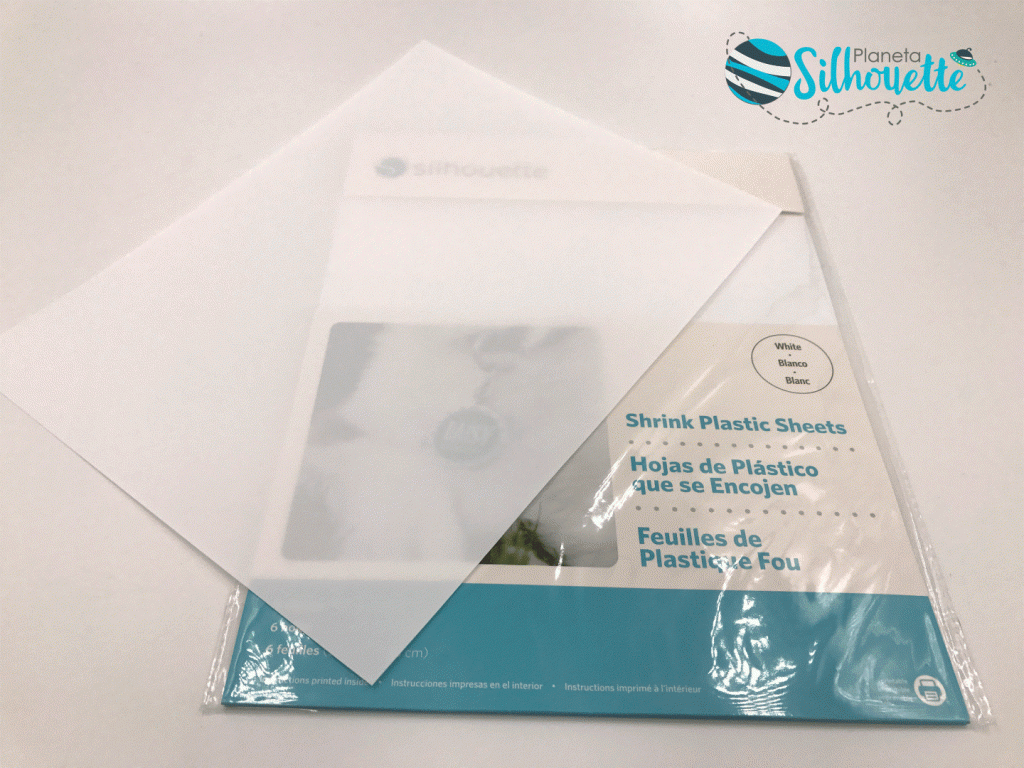

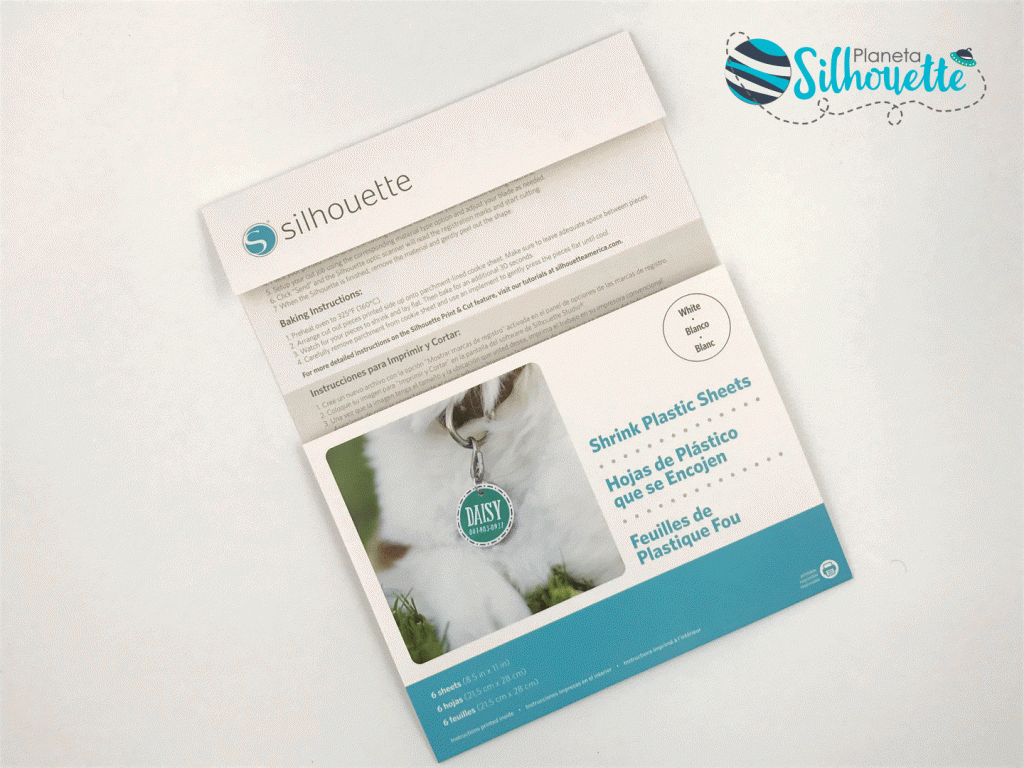
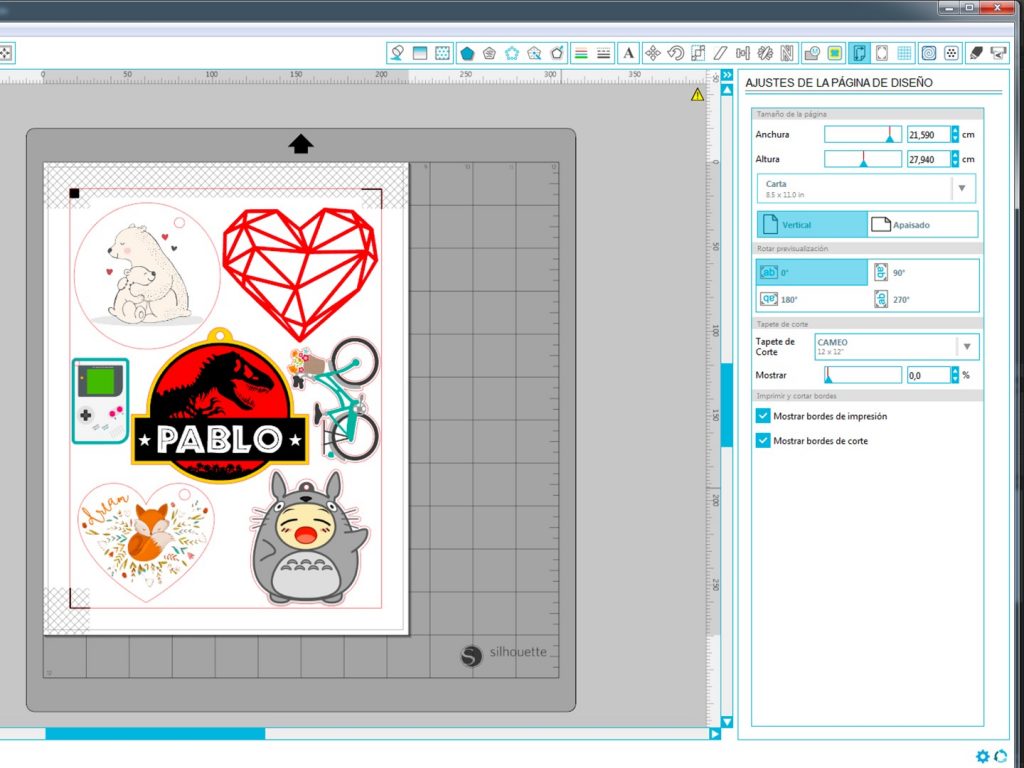
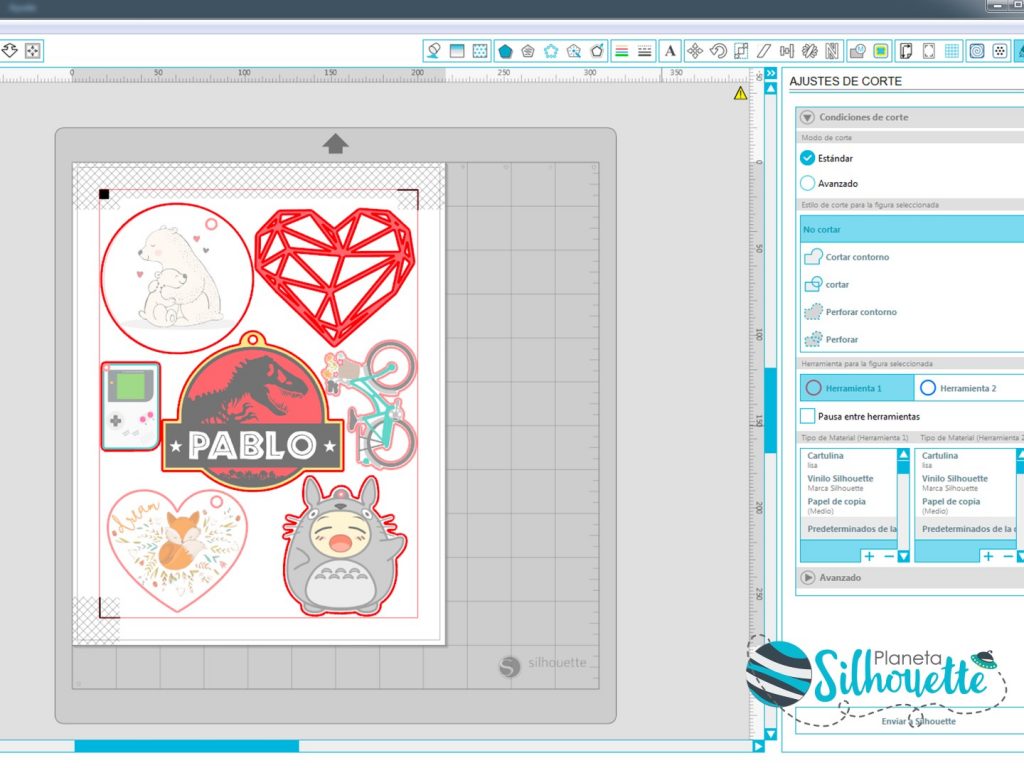
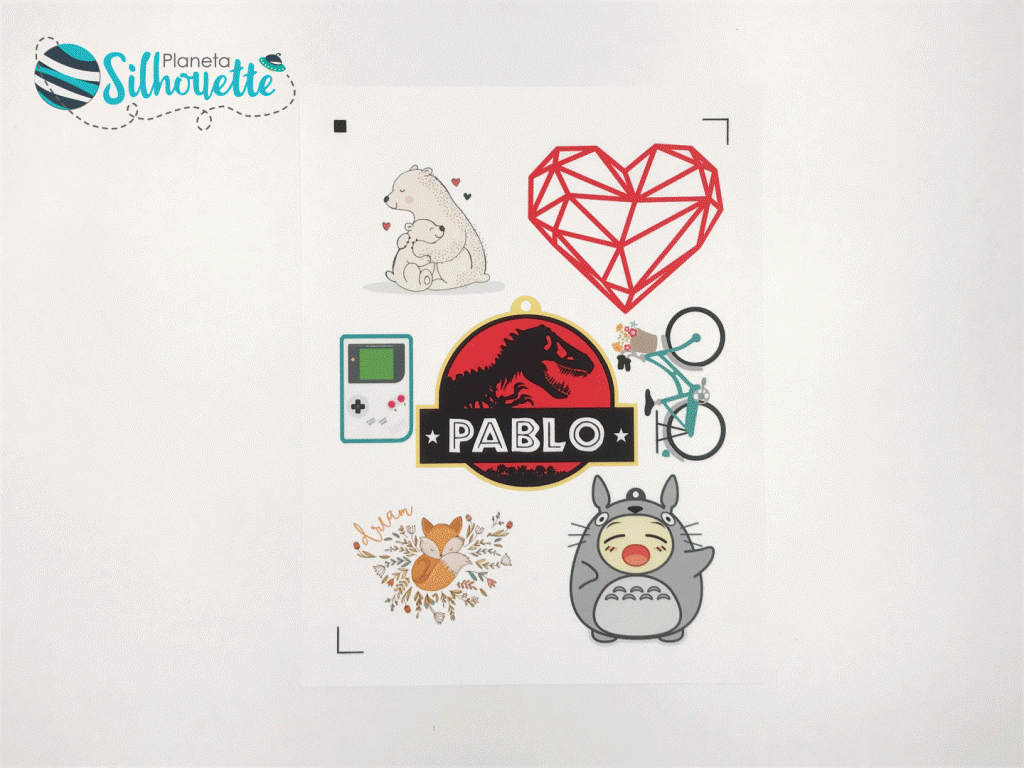
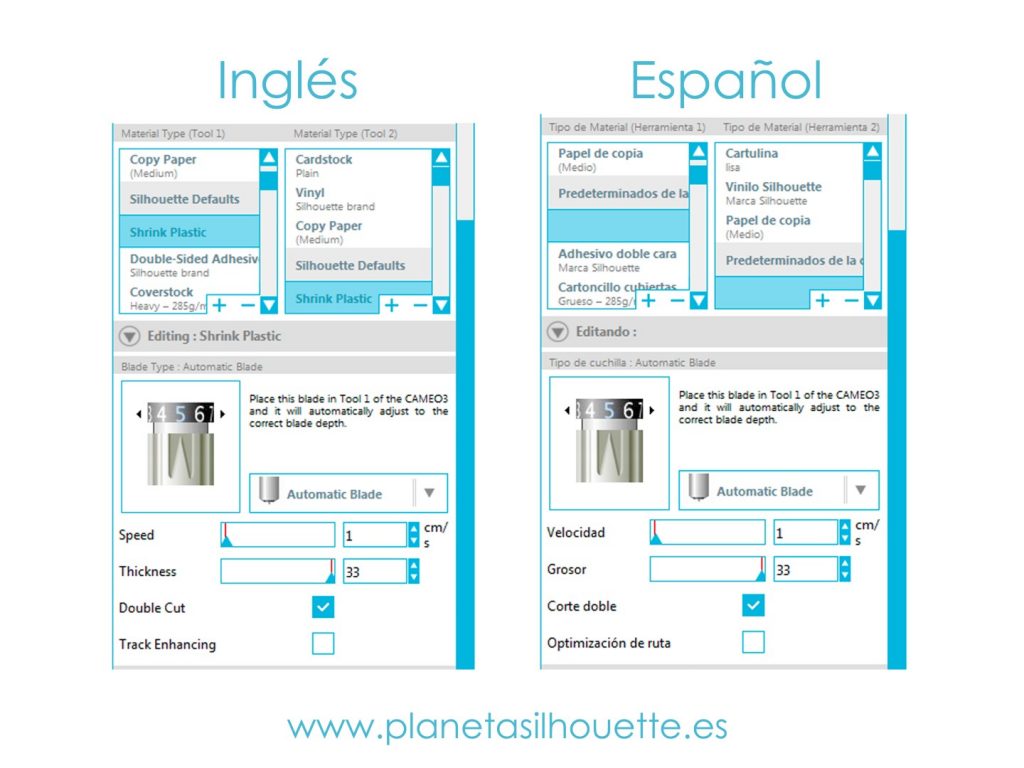
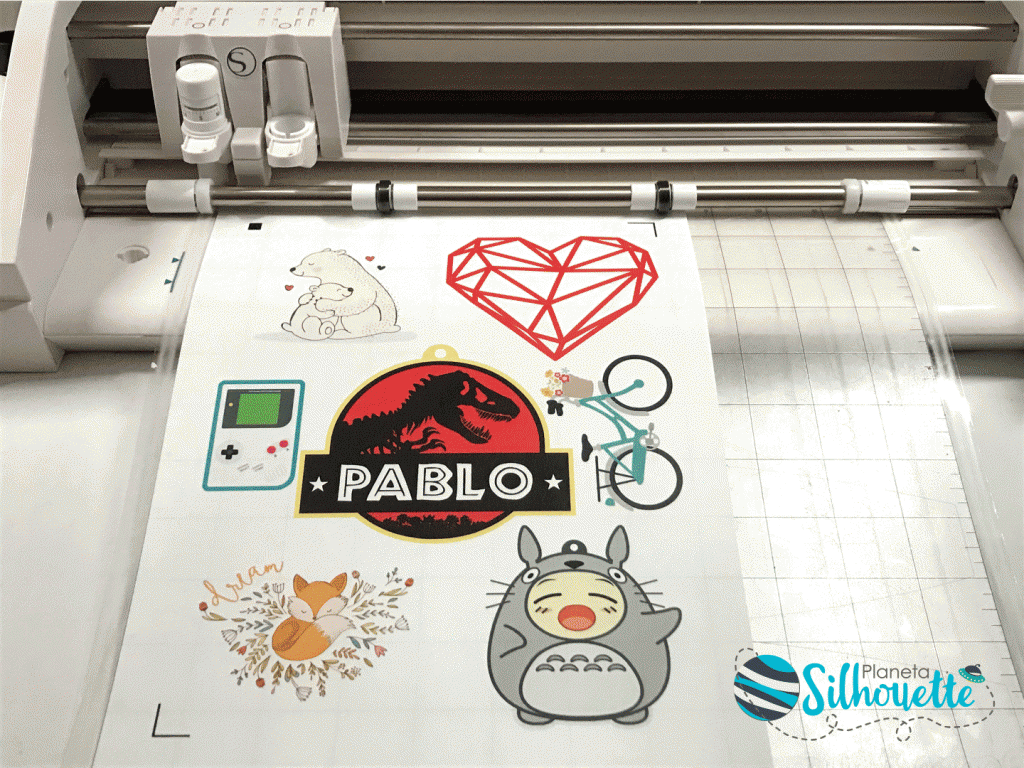


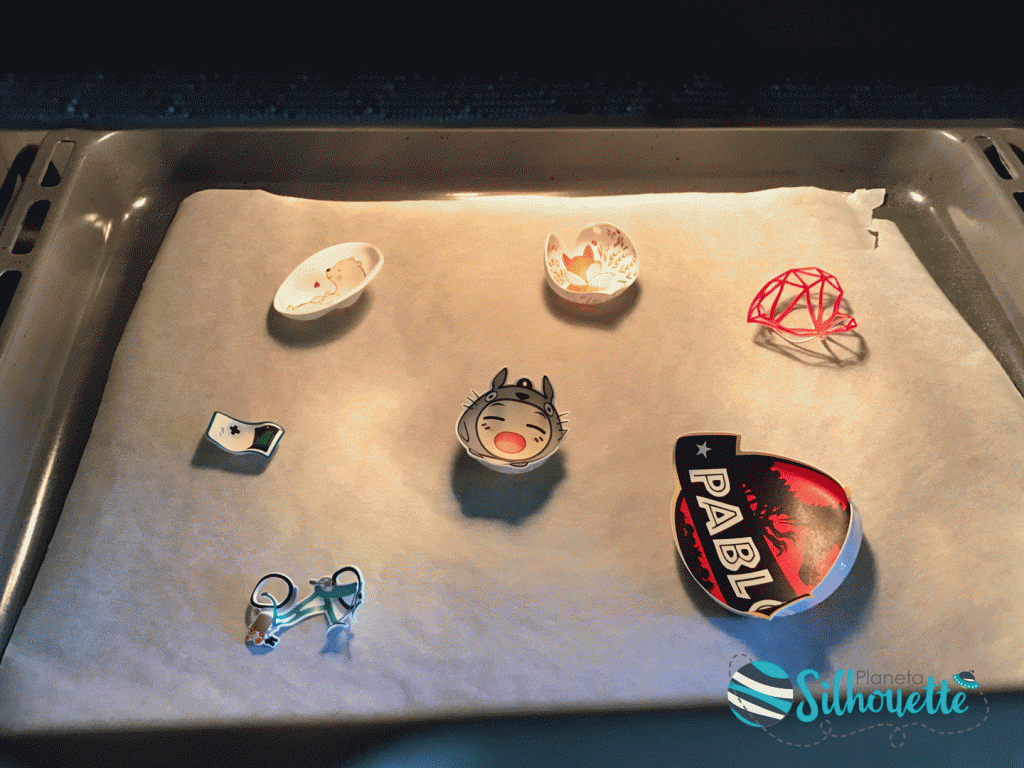










30 Comentarios
Vicky García
Me encanta!!! Y los diseños que has hecho también!!
He hecho mi pedido esta mñn a plotteralia, asi que deseando que me llegue para probarlo! He usado también de otras marcas y lo hacia con el secador de emboss, para mi mas cómodo que el horno y puedes aplanar enseguida…
Ansiosa ya de tenerlo… jajajaja
Nit
Yo es que tengo la pistola de emboss enterrada bajo un montón de cosas, así que me olvido de que existe jajaja
Miriam Marín
Hola Ana, yo he usado el Srink Plastic pero lo he usado con la pistola de embossing en vez de en el horno y lo aplasto con el bloque de metacrilato para poner sellos acrílicos.
A ver si me animo a cortarlo con la Silhouette en vez de a mano!
Gracias por tu artículo, gracias!
Nit
El de Shrinkles cuesta cortarlo, yo lo cortaba al 10, dándole varias pasadas. El de silhouette es comodísimo porque se corta muy bien y se pueden hacer más detalles.
Seila
Me ha parecido muy interesante. Lástima que sólo se puede usar impresora de inyección, lo he leído en la web de Silhouette America, y yo tengo impresora láser. Aunque bueno, puedo liar a alguna amiga para que me imprima algo.
Nit
Sí, luego lo he mirado y he visto que solo para inkjet. La verdad es que la mayoría de los imprimibles de Silhouette son solo para inkjet… Voy a modificar el post. Gracias!
Ada
Que chulada!! Gracias por el artículo Ana, me encanta el material así es que a por él que estoy deseando probarlo 😍😍
Nit
Genial!
La Artería
Hola, que impresora de inkjet me recomiendas?
Estoy mirando y no se …
Tengo la Silhouette Cameo 3 y quiero sacarle partido!
Gracias.
Nit
Hola, La verdad es que no sé decirte porque estoy bastante desactualizada en el tema de impresoras… Lo siento
Joyce
Muy bonito y bien explicado como todo lo tuyo Ana.
Gracias por enseñarnos siempre cosas cuquis
Nit
Gracias Joyce
dora
Lo maximo, me encanto ver tus resultados con este material, que ( lo conocia, por cierto ). Voy a ver si en mi pais, Peru, lo venden!
Nit
Genial Dora, me alegra que te haya gustado. Busca Silhouette Perú en FB y les preguntas.
Nina
Gracias por tus lecciones, tu pagina me ha ayudado muchisimo.
Nit
Gracias Nina, me alegra que te sea de utilidad
Ursula
GENIAL GRACIAS POR EL APORTE…
Podríamos decir entonces que el diseño, debe ser escalar x3 para que al «cocinar» quede de un tamaño ideal?, es decir, si lo quiero de 5×5 una vez terminado, debe ser impreso a 15×15?
Nit
Sí, pero no es exacto porque por ejemplo con el horno me quedaron más pequeños que con la pistoal de embossing
Karla
Hola! gracias por toda la explicación, solo me queda un para de dudas:
1 El transparente lo imprimes del lado liso ?
2 El transparente tiene un tipo de adhesivo, se le quita antes de hornearlo o se le deja?
Nit
Lo siento, no he usado el transparente aún. De todas formas dentro del paquete vienen unas instrucciones escritas.
Jeannette
Hola me compre una Cameo 3 hace poco y compre estas hojas para probar.. mi consulta tengo impresora L220 inkjet con tinta de sublimacion me sirve para imprimir estas hojas??
Nit
Yo creo qu eno
Gabriela
Que lindo, las acabo de comprar, aún no las pruebo. Vamos a ver cómo me va, me asusta la parte del horno 🙁😂
Nit
Puedes hacerlo con pistola de embossing
Alejandra
Hola muchas gracias por el post, súper útil! Como bajas el color del archivo antes de imprimir? Gracias
Nit
Con el menú de efecto de imágenes que tienes en la barra de la derecha. El icono es un símbolo de un círculo mitad oscuro mitad claro.
Carolina Scorcione
Hola, quiero saber si antes de hornear se debe sacar el papel de atrás? Porque puse una hija tal cual y se me arquearon las imágenes
Nit
El que yo uso no lleva ningún papel detras. De todas maneras al hornearno se arquean pero luego vuelve a quedarse plano.
Juan manuel
Hola quisiera preguntar si una impresora inkjet me funciona dice que es de tinta térmica, y me da miedo que se encoja desde la impresora
Estoy por hacer un proyecto con mi esposa
Saludos desde México!
Nit
Tiene que ser con inkjet, con la de láser si que tendrías ese problema